● Norton Ghost позволяет создавать копии всего жесткого диска (объемом до 128 Гбайт) или конкретных разделов и способен записывать образ диска на другой жесткий диск или на сменные носители различных типов, включая компакт-диски CD-R/RW, диски DVD и др.
● При записи образа диска на CD-R/RW или DVD можно создать загрузочный компакт-диск (или загрузочный DVD).
● Утилита Image Integrity Check обеспечивает проверку целостности файла образа, используя контрольную свертку CRC32.
● Возможен перенос образа диска на другой компьютер, подключенный к компьютеру-источнику либо непосредственно, через параллельный порт или порт USB, либо через сетевое соединение, на основе протокола ТСР/IP.
● С помощью утилиты Ghost Explorer можно редактировать файл образа, созданный для разделов FAT16/FAT32, а также выбирать конкретные папки и файлы, подлежащие восстановлению.
● Существует также возможность посекторного копирования (переноса) одного раздела на другой. Такая операция называется клонированием (cloning).
● Для резервного копирования и восстановления разделов имеется DOS-версия Norton Ghost, которая позволяет восстановить работоспособность поврежденной операционной системы без необходимости ее загрузки.
● Можно создать Виртуальный раздел (Virtual Partition), с помощью которого затем выполнять операции по восстановлению данных на используемом диске без перезагрузки компьютера в режиме DOS.
1.2. Пользовательский интерфейс Norton Ghost
После установки Norton Ghost на компьютер его элементы управления автоматически добавляются в оболочку пакета Norton System Works (рис.1.1).

Рис. 1.1. Norton Ghost интегрирован в оболочку пакета Norton System Works. Группа основных функций Norton Ghost
Все функции Norton Ghost разделены на три группы:
● основные (Ghost базовый, Ghost Basic);
● дополнительные (Ghost расширенный, Ghost Advanced);
● вспомогательные (Ghost утилиты, Ghost Utilities).
В первую группу Ghost базовый входят (рис.1.1):
● Резервная копия (Backup) — создание резервной копии (образа) жесткого диска или раздела в файл Ghost;
● Восстановить (Restore) — замещение содержимого жесткого диска (раздела) файлом образа;
● Просмотр лога: журнала (View Log) — просмотр и редактирование хронологии выполнения операций.
Во вторую группу Ghost расширенный входят (рис.1.2):
● Клонировать (Clone) — зеркальный перенос содержимого жесткого диска или раздела на другой диск (раздел);
● Запустить Ghost в интерактивном режиме (Run Ghost Interactively) — запуск DOS-версии Ghost;
● Одноранговая сеть (Peer-to-Peer) — резервирование/восстановление данных с пересылкой между двумя компьютерами, имеющими физическое соединение;
● Создать виртуальный диск (Create Virtual Partition) — создание специального раздела, позволяющего выполнять резервное копирование в однозадачном режиме без перезагрузки компьютера под управлением DOS;
● Проверка целостности имиджа: образа (Image Integrity Check) — проверка состояния файла образа на основе контрольной свертки.
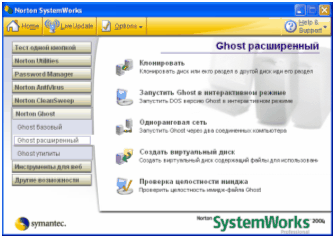
Рис.1.2. Группа дополнительных функций Norton Ghost

Рис.1.3. Группа вспомогательных функций Norton Ghost
В третью группу Ghost утилиты входят две очень полезные утилиты (рис.1.3.):
● Norton Ghost помошник по загрузке (Norton Ghost Boot Wizard), которая позволяет создавать загрузочную дискету или загрузочный компакт-диск;
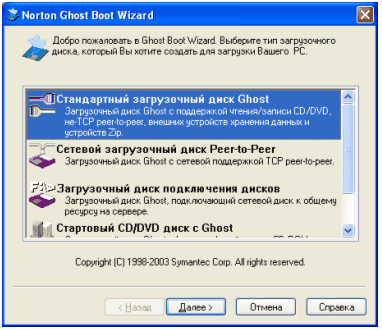
Рис.1.4. Элементы управления утилиты Norton Ghost Boot Wizard для создания загрузочной дискеты или загрузочного компакт-диск
● Norton Ghost проводник (Norton Ghost Explorer), с помощью этой утилиты можно управлять выборочным восстановлением данных из резервной копии.
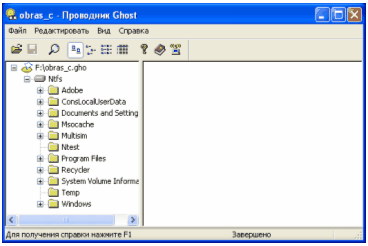
Рис.1.5. Элементы управления утилиты Norton Ghost Explorer для выборочного восстановления данных из резервной копии
Выполнение типовых задач в Norton Ghost возложено на мастеров. Для запуска нужного мастера открывают требуемую группу задач и щелкают кнопку с наименованием задачи.
Пользователь имеет возможность настройки множества параметров, влияющих как на работу Norton Ghost в целом, так и на решение конкретных задач. Для вызова панели настроек следует в стартовом окне Norton System Works щелкнуть кнопку Options (Параметры) и выбрать в меню пункт Norton Ghost. Откроется панель настроек Norton Ghost (рис.1.6).
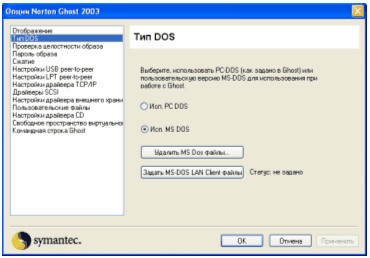
Рис.1.6. Панель настроек Norton Ghost
Элементы управления, размещенные на странице Тип DOS (DOS type) (см. рис.1.6), позволяют выбрать однозадачную операционную систему, которая будет использоваться Norton Ghost. По умолчанию в качестве таковой используется PC DOS компании Symantec (установлен переключатель Исп. PC DOS (Use PC DOS)). Рекомендуется пользоваться «проверенной» и более знакомой MS-DOS от Microsoft. Для этого нужно выполнить следующие действия:
● Вставить в дисковод FDD системную дискету, созданную под Windows 95/98, и щелкнуть в панели кнопку Получить файлы MS-DOS (Get MS DOS files); Norton Ghost произведет чтение с дискеты необходимых системных файлов и поместит их в свою папку; по завершении этой операции кнопка будет переименована в Удалить MS-DOS файлы (Remove MS DOS files).
● Поставить переключатель Исп. MS-DOS (Use MS DOS).
С помощью трех переключателей, имеющихся на странице Сжатие (Compression), можно указать, требуется ли сжимать файл образа и в какой степени (рис.1.7).

Рис. 1.7. Страница Сжатие (Compression) панели настроек
Высокая степень сжатия (переключатель Сжато (High)) замедляет процесс создания образа, однако позволит сэкономить до 30 % места на носителе, и сократить время на пересылку файла образа по сети. По умолчанию используется «быстрое» сжатие (переключатель Быстро (Fast)). Для сжатия данных Norton Ghost применяет свой собственный алгоритм, отличающийся, например, от используемых в архиваторах WinRAR и WinZip.
Элементы управления, размещенные на страницах:
● Драйверы SCSI (SCSI drivers):
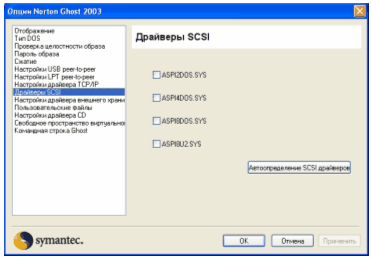
● Настройки драйвера внешнего хранилища данных (External storage driver settings):

● Настройки драйвера CD (CD driver settings):
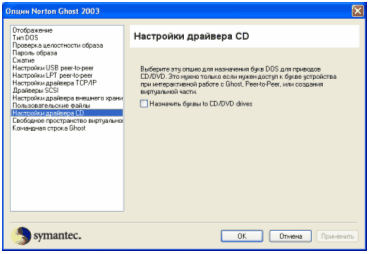
позволяют выполнить конфигурирование накопителей, предназначенных для записи файла образа.
Если драйверов, поставляемых вместе с Norton Ghost, недостаточно, можно подключить дополнительные файлы драйверов. Для этого нужно перейти на страницу Пользовательские файлы (User files):

и с помощью соответствующих кнопок добавить в список нужные файлы. Можно создать дополнительные файлы автозагрузки (autoexec.bat) и конфигурации (config.sys) с командами загрузки необходимых драйверов.
Создание резервной копии
Независимо оттого, какой раздел или диск резервируется, Norton Ghost выполняет этап создания образа в режиме DOS, с предварительной перезагрузкой компьютера. Поэтому перед началом резервного копирования необходимо закрыть все активные приложения и сохраните все открытые файлы и документы.
Для запуска процедуры создания файла образа всего жесткого диска (или некоторых разделов) выбирают в группе Ghost базовый (Ghost Basic) задачу Резервная копия (Backup).
После краткого пояснения смысла выполняемой операции мастер предложит выбрать диск или комбинацию разделов, подлежащих «упаковыванию» в файл образа (рис.1.8).
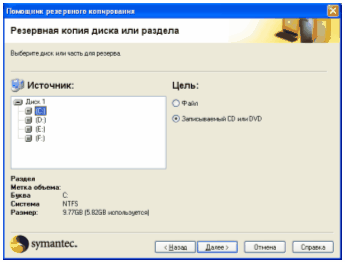
Рис.1.8. Выбор раздела для включения в файл образа
Чтобы выбрать весь диск, щелкают мышью на его значке.
Чтобы выбрать произвольную комбинацию разделов, используют клавиши Ctrl и Shift.
На этом шаге указывают место записи файла образа:
● Файл (File) — файл образа будет записан на жесткий диск;
● Записываемый CD или DVD (Recordable CD or DVD) — файл образа будет записан на внешний носитель соответствующего типа.
Если файл образа будет сохранен на жестком диске, то на следующем шаге работы мастера потребуется указать имя файла образа (это файл с расширением .gho) и его расположение.
При использовании CD-R/RW (или DVD) необходимо предварительно вставить «болванку» в CD-привод. При этом следует иметь в виду, что диск CD-R должен быть пустым, а диск CD-RW, содержащий данные, будет очищен (после предварительного предупреждения). То же самое относится к DVD.
Если установленный на компьютере CD-привод (или DVD) не опознается автоматически Norton Ghost либо возникают проблемы при записи, убедитесь, что используемая модель поддерживается Norton Ghost. Полный список поддерживаемых устройств имеется на веб-сайте службы технической поддержки Symantec по адресу http://service1. s ymantec.com/SUPPORT/ghost.nsf /docid/2002030414141625.
На третьем шаге можно скорректировать параметры работы Norton Ghost. Панель свойств, которая открывается щелчком на кнопке Дополнительные настройки (Advanced settings), обеспечивает доступ к тем же параметрам, что и панель свойств, рассмотренная в предыдущем подразделе (см. рис. 1.6. и 1.7).

Рис.1.9. На третьем шаге можно скорректировать параметры работы Norton Ghost.
Далее будет предложено создать загрузочный диск, который позволит произвести восстановление данных без загрузки Windows.

Рис.1.10. Предложение создать загрузочный диск, который позволит произвести восстановление данных без загрузки Windows
После этого, проверив еще раз установленные параметры, можно дать согласие на создание образа, щелкнув кнопку Запустить сейчас (Run Now) (рис. 1.11).
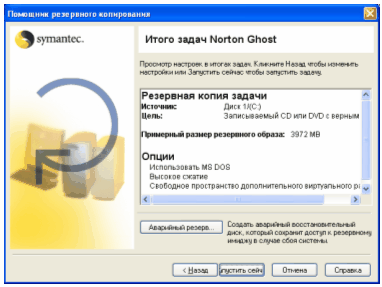
Рис.1.11. Окно для принятия окончательного решения
Norton Ghost может отказаться создавать образ, если резервируемый раздел и/или место хранения образа излишне фрагментированы. Поэтому перед активизацией процедуры резервирования выполните дефрагментацию дисков.
Процедура создания образа выполняется после перезагрузки компьютера в режиме DOS.
Если файл образа слишком велик и не умещается в приготовленный для него раздел жесткого диска или на компакт-диск, можно разделить его на несколько фрагментов (операция разделения образа называется Splitting Image). Функция разделения образа доступна при работе с утилитой Ghost Explorer, а также в DOS-версии Norton Ghost. При работе в DOS для разделения образа требуется задать два параметра: параметр split задает размер одного сегмента образа, а параметр auto позволяет включить автоматическую нумерацию сегментов. Например: a:\ghost.exe -split=600 -auto
В результате выполнения такой команды будет автоматически создано требуемое количество сегментов образа.
Если файл образа разделяется на сегменты, то Norton Ghost создает несколько файлов, из которых один, основной, имеет расширение .gho, а остальные — расширение .ghs (Ghost Spanned Image File — «файлы наполнения»). Без файла .gho дополнительные файлы не могут использоваться, но если вы решите переместить созданный образ на другое место, не забудьте переместить и файлы .ghs. По умолчанию размер одного сегмента установлен равным 2 Гбайт. Как изменить этот параметр, будет рассказано в следующем подразделе.
Восстановление данных из образа возможно без использования Windows. Поэтому при записи образа на CD Norton Ghost автоматически записывает на компакт-диск и свою DOS-версию, файл Ghost.exe, а также необходимые системные файлы (для PC DOS или MS-DOS, по вашему выбору).
При работе с файлом образа следует понимать, что это обычный файл (наподобие файла архива), который может быть перемещен или удален без какого-либо влияния на другие файлы, имеющиеся на том же носителе.
Дата: 2019-05-29, просмотров: 279.